工作空間的利用率和環境指標
 意見回饋?
意見回饋?在工作區的利用率和環境指標頁面上,您可以查看過去 24 小時、7 天和 30 天的趨勢。 您還可以查看最近 2 個小時的原始資料。 此資訊可用於:
-
解決聲音及噪音的問題以改善使用者的音訊體驗。
-
進行成本節省的調整並改善物件的使用。
-
確定某些工作空間是否比其他工作空間使用得較多。
-
確定工作空間的實際使用數、時間。
支援的產品
|
|
Room 系列 |
Board 系列 |
Board 專業系列 |
辦公桌,迷你辦公桌,Desk Pro |
|---|---|---|---|---|
|
溫度 |
隨 Room Navigator 提供 |
隨 Room Navigator 提供 |
有空 |
有空 |
|
相對濕度 |
隨 Room Navigator 提供 |
隨 Room Navigator 提供 |
有空 |
有空 |
|
聲音和環境噪聲等級 |
有空 |
有空 |
有空 |
有空 |
|
在線狀態顯示 |
有空 |
有空 |
有空 |
有空 |
|
入住率 |
可在通話中使用 配備 Quad Camera 或 SpeakerTrack 60 的 Room Kit Plus 和 Room Kit Pro 帶四攝像頭的 Room Kit EQ 非通話外可用 需要四攝影機 |
有空 |
有空 |
有空 |
|
空氣品質 |
隨 Room Navigator 提供 |
隨 Room Navigator 提供 |
隨 Room Navigator 提供 |
- |
|
反射 |
有空 |
有空 |
有空 |
有空 |
-
如果支援的裝置具有感應器但分配給了使用者而不是工作空間,則不會收集任何數據。
-
執行 RoomOS 3 月 (11.26) 及更高版本的裝置支援混響。
可用的感測器以及如何啟用它們
您可以使用此處列出的設定啟用感測器。
您可以:
-
在一台裝置上設定組態。
-
在多個裝置上設定組態。
-
使用組態範本。
-
使用適用於您的組織或位置的預設配置。
有關設置配置的不同方法的更多詳細資訊,請參閱 Board、桌面和 Room 系列設備的 設備配置一文。
佔用: RoomAnalytics > PeoplePresenceDetector:開
-
該設備使用超聲波和/或頭部檢測來檢測工作空間中的人員。 其中一個或兩個選項都需要設定為「開 」,PeoplePresenceDetector 設定才能正常工作。 可以使用以下設定打開和關閉超聲波和頭部檢測:
-
RoomAnalytics > PeoplePresence > Input > HeadDetector:開/關 (預設開)
-
RoomAnalytics > PeoplePresence > Input > Ultrasound:開/關 (預設關)
-
居住者: RoomAnalytics > PeopleCountOutOfCall:開
-
該裝置通過檢測工作空間中的人數來計算佔用率。 攝影機亦可追蹤非通話期間在場的人數 (如果有設定的話)。 為了在通話之外工作,您需要具有編解碼器均衡器、Codec Plus 和 Codec Pro 的四攝影機像頭。
聲音等級: 房間分析 > 環境噪聲估計 > 模式:開
-
聲音等級顯示工作空間中的當前聲音等級。
請注意,僅在打開環境噪聲估計感應器時報告聲級。
環境噪聲: 客房分析 > 環境噪聲估計 > 模式:開
-
環境噪聲級別基於固定噪聲降低算法中的噪聲估計,該算法是裝置聲學迴聲消除器的一部分。
溫度:始終啟用
-
溫度感應器的工作範圍為 0 至 35 度攝氏(32 到 95 度華氏)。 將裝置放置在工作空間中可能會導致回報的溫度發生變化。
相對濕度:始終啟用
-
濕度感應器報告的相對濕度範圍為 20%至 90%。 感應器準確度為+/- 10%。
空氣品質:始終啟用
-
揮發性有機化合物感測器 (TVOC) 測量室內空氣品質。 它測量排放的氣體的存在和數量,例如,溶劑、煙霧和人類呼吸。 TVOC 值根據 Umweltbundesamt 機構 (UBA) 定義的這些氣體的總和生成一般指數。 例如,空氣品質資訊可用於確定工作空間是否需要更好的通風。
-
建議感測器在新位置穩定 72 小時。 當設備關閉較長時間時,感測器還需要穩定。
混響:始終啟用
-
混響時間是空間中聲音衰減的量度,可以説明您瞭解工作空間的聲學品質。 您可以執行將在裝置喇叭上播放聲音的手動測試,以估計混響時間。
-
若要運行手動混響測試,請選擇“ 運行測試 ”,或單擊“更多”功能表並選擇“ 運行測試”。 然後在彈出視窗中選擇 「運行測試 」。
手動混響時間測量在設備揚聲器上播放聲音,以估計工作空間中的混響時間。 結果允許您與 Cisco 的推薦值進行比較。
-
在運行測試之前,請確保工作區未在使用中。
-
門窗應關閉,以減少噪音和近似的會議條件。
-
測試可能需要長達 20 秒的時間才能運行,具體取決於設備中的揚聲器數量。
-
存取工作空間的利用率和環境指標
在 https://admin.webex.com中移至 工作空間並選取一個工作空間。
轉到任一實時利用率指標或者實時環境指標然後點按查看詳情。
在此頁面中您可在使用率和環境指標之間切換。 在右上角的下拉功能表中您可選擇過去 24 小時、7 天或 30 天的趨勢。 您還可以選擇最近 2 個小時的原始資料。 溫度資料方面,可以在華氏溫度和攝氏溫度之間切換。
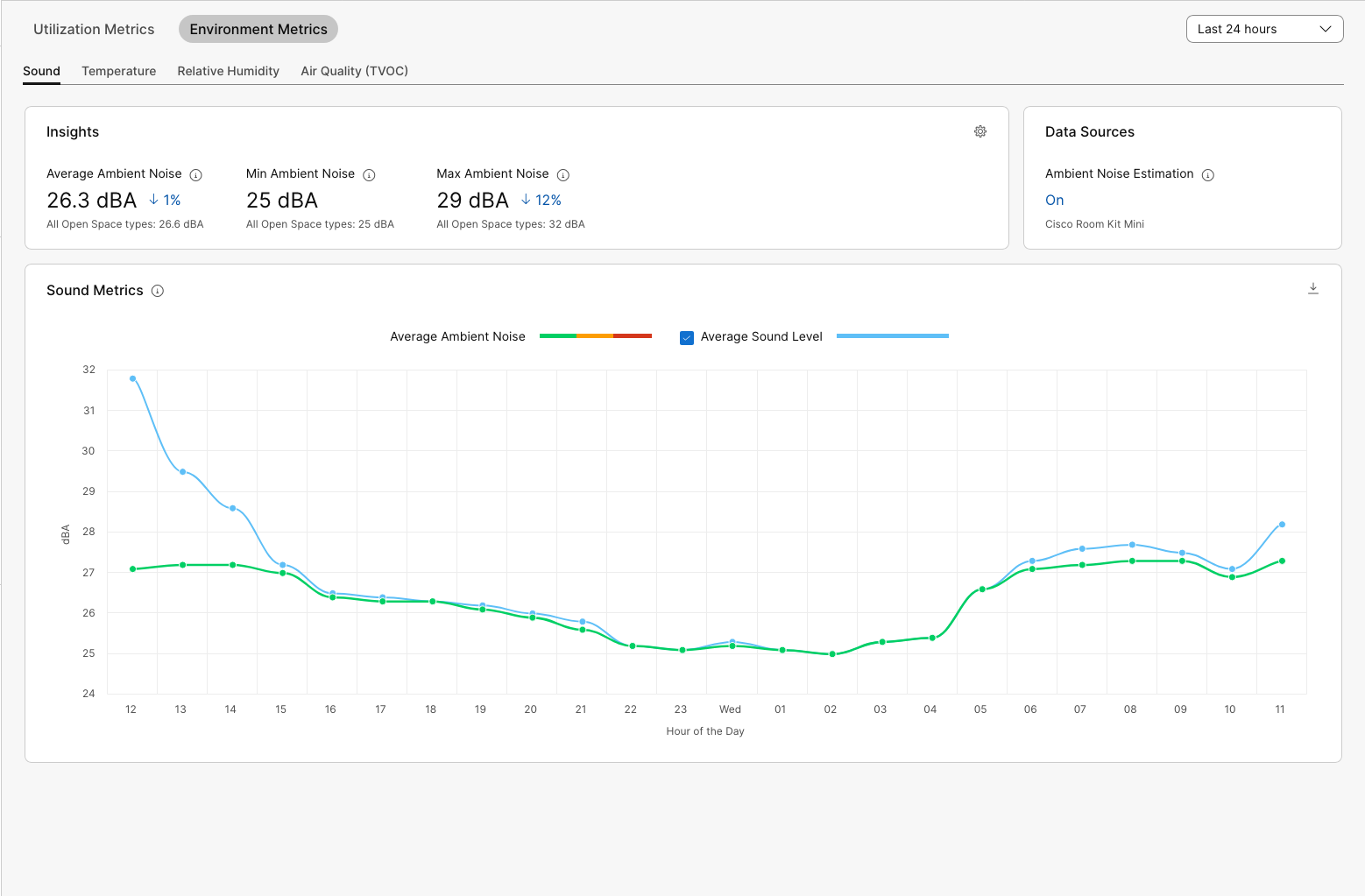
在洞察區段中,您可以找到所選時間範圍中的平均、最小和最大讀數。 百分比變化顯示與上一個選定時間範圍的比較。 您還可查看具有相同會議室類型的所有工作空間的平均值、最小值和最大值以將各工作空間相較。
如果將游標懸停在圖表上,則可以查看該特定時間點的詳細資訊。
您可點按右邊的下載圖示將圖表中的資訊匯出為 CSV 檔案。
環境指標的閾值
三個環境指標皆有不同顏色編碼的閾值,人員可一目了然地看到最終的讀數。
溫度、相對濕度和聲音等級的閾值為全球性的廣泛研究及與建築技術公司的合作所決定。
閾值無法調整,可能會發生變化。
閾值顏色代碼:
-
綠色:優秀或良好
-
黃色:可接受
-
紅色:較差
可鑑定為 優等 的等級:
-
溫度:21-25 度攝氏/ 68-77 度華氏
-
相對濕度:30-60 %
-
環境噪聲:0-40 dBA
-
空氣質素:TVOC 指數 < 2.99
-
混響:0.3-0.4 秒
這些值的變更將會每 5 分鐘回報一次。


